 摘要:
摘要:
WPS文字在文字编辑行业使用十分广泛,论文排版,简历制作都需要用到它。今天,小编来教大家一个常用的工具--格式刷,有了它,我们可以很快的将不同格...
WPS文字在文字编辑行业使用十分广泛,论文排版,简历制作都需要用到它。今天,小编来教大家一个常用的工具--格式刷,有了它,我们可以很快的将不同格式的内容瞬间转变成相同格式。 操作步骤
 启动WPS文字,随便打开一篇文档,以便演示。可以看到三国杀游戏规则几个字是宋体小二格式的。 启动WPS文字,随便打开一篇文档,以便演示。可以看到三国杀游戏规则几个字是宋体小二格式的。 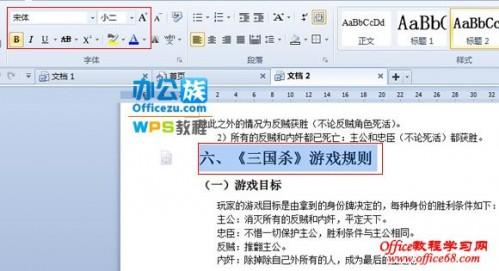
 选中这些字,点击菜单栏上的格式刷按钮。 选中这些字,点击菜单栏上的格式刷按钮。
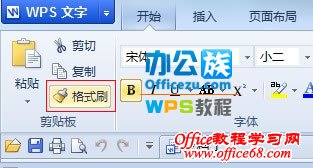
iPhone怎么将WPS 编辑的文档传入电脑? iPhone怎么将WPS 编辑的文档传入电脑? 苹果手机导出文件方法: 1.可以使用QQ传送文件功能.手机与电脑同时登录,点击手机QQ里的"我的电脑",点击"文件",在手机上找到要传送的文件,发送. 2.如安装有SD卡,可将手机中的SD卡取出,用读卡器连接电脑,提取WPS文件. 3.如文件在手机存储中,可使用苹果专用数据线连接电脑,安装驱动后进行文件的传输.
 此时,鼠标变成刷子的样子,左键按住不放,选择要进行修改格式的文字。 此时,鼠标变成刷子的样子,左键按住不放,选择要进行修改格式的文字。

 完成,刚才被我们选中的部分格式也变成了宋体小二,但是发现没有,格式刷只能用一次,不能一直使用。 完成,刚才被我们选中的部分格式也变成了宋体小二,但是发现没有,格式刷只能用一次,不能一直使用。

 这个问题不难,双击格式刷按钮,就能一直使用了。 这个问题不难,双击格式刷按钮,就能一直使用了。

|
WPS打印表格时只能显示左边一部分怎么办?
WPS打印表格时只能显示左边一部分怎么办? 做的wps表格,在打印的时候,内容只显示了一半,多半是没有设置好打印区域,以wps2013为例,解决方法如下: 1.用wps打开表格,用鼠标框选中表格上要打印的内容: 2.接着,点击"页面布局"后,再点击"打印区域",然后点击"设置打印区域"即可.

 启动WPS文字,随便打开一篇文档,以便演示。可以看到三国杀游戏规则几个字是宋体小二格式的。
启动WPS文字,随便打开一篇文档,以便演示。可以看到三国杀游戏规则几个字是宋体小二格式的。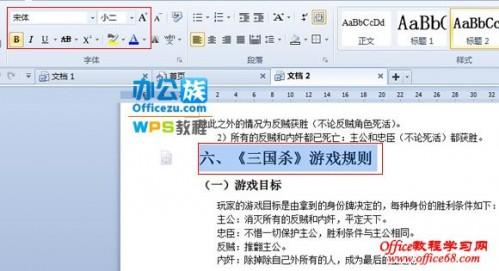
 选中这些字,点击菜单栏上的格式刷按钮。
选中这些字,点击菜单栏上的格式刷按钮。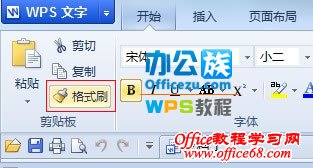
 此时,鼠标变成刷子的样子,左键按住不放,选择要进行修改格式的文字。
此时,鼠标变成刷子的样子,左键按住不放,选择要进行修改格式的文字。
 完成,刚才被我们选中的部分格式也变成了宋体小二,但是发现没有,格式刷只能用一次,不能一直使用。
完成,刚才被我们选中的部分格式也变成了宋体小二,但是发现没有,格式刷只能用一次,不能一直使用。
 这个问题不难,双击格式刷按钮,就能一直使用了。
这个问题不难,双击格式刷按钮,就能一直使用了。

